Để tạo kiểu chữ đánh máy cho Blog, đầu tiên bạn đăng nhập Blog, chọn Thiết kế > Thêm tiện ích > thêm HTML/Javacript rồi dán toàn bộ code này vào
<script language="JavaScript1.2">
var ts_line=new Array()
var ts_link=new Array()
ts_line[1]="đánh chữ bạn muốn hiển thị vào đây"
ts_line[2]="đánh chữ bạn muốn hiển thị vào đây"
ts_line[3]="đánh chữ bạn muốn hiển thị vào đây"
ts_line[4]="đánh chữ bạn muốn hiển thị vào đây"
var ts_fontcolor="#327fff" // màu chữ
var ts_fontsize="18pt" //kích thước chữ
var ts_fontweight="normal" // độ đậm
var ts_fontfamily="Georgia" // font chữ
var ts_bgcolor="#002f44" // màu nền
var ts_bordercolor="#cccccc" //màu của đường viền
var ts_bordersize="5px" //độ rộng của đường viền
var ts_borderstyle="solid" // style của đường viền
var ts_padding="5px" // căn lề
var ts_width="650px" // độ rộng của khung hiển thị
var ts_height="100px" // chiều cao của khung hiển thị
var ts_delay="3000" // thời gian giãn cách hiển thị các đoạn văn bản
var ts_speed="55" // tốc độ typing (tốc độ hiển thị các từ)
var ts_linespread="1.2"
var ts_rand=0
var longestmessage=1
for (i=2;i<ts_line.length;i++){
if (!ts_line[i] ) {ts_line[i] = ''; ts_link[i] = '#';}
if (ts_line[i].length>ts_line[longestmessage].length)
longestmessage=i
}
//Auto set scroller width
var tscroller_width=ts_line[longestmessage].length
lines=ts_line.length-1 //--Number of lines
counter123 = 0;
temp=""
nextchar=-1;
var shown = new Array();
for (i = 1; i <= lines; i++ ) {
shown[i] = 0;
}
function checkshown() {
var num = 0;
for (i = 1; i<= lines; i++){
if (shown[i]) num++;
}
if ((num > (lines - 2))||(lines < 2)) {
for (i = 1; i <= lines; i++ ) {
shown[i] = 0;
}
}
return;
}
if (ts_rand == 1) {
checkshown();
do{
nextline=Math.floor(Math.random() * (lines + 1)); //1;
} while (shown[nextline] != 0);
shown[nextline] = 1;
} else {
nextline = 1;
}
cursor="\\"
//if IE 4+ or NS6
if (document.all||document.getElementById){
document.write('<table style="width: '+ts_width+'; height: '+ts_height+';">')
document.write('<tr><td')
document.write(' style=" cursor:hand; background-color: '+ts_bgcolor+'; color: '+ts_fontcolor+'; font-family: '+ts_fontfamily+'; font-size: '+ts_fontsize+'; font-weight:'+ts_fontweight+'; border-color: '+ts_bordercolor+'; border-style: '+ts_borderstyle+'; border-width: '+ts_bordersize+'; padding: '+ts_padding+'; width: '+ts_width+'; height: '+ts_height+'; text-align:left; vertical-align:top; " onfocus="blur()" ')
document.write('<a onclick="document.location=this.href;" id="banner_xyz_scroller" ')
document.write(' style="line-height: '+ts_linespread+'; color: '+ts_fontcolor+'; font-family: '+ts_fontfamily+'; font-size: '+ts_fontsize+'; font-weight:'+ts_fontweight+'; " ')
document.write (' href="javascript: void(0);"></a>')
document.write('</td></tr></table>')
}
var scroller = document.getElementById("banner_xyz_scroller");
function animate(){
if (temp==ts_line[nextline] & temp.length==ts_line[nextline].length & nextline!=lines){
if (ts_link[nextline]) {
//scroller.href="index.php?option=com_content&task=view&id="+ ts_link[nextline];
scroller.href="http://luyenthianhvan.org";
}
if (ts_rand == 1) {
checkshown();
do {
nextline = Math.floor(Math.random() * (lines + 1)); //nextline++;
}while (shown[nextline] != 0);
shown[nextline] = 1;
} else {
nextline++;
}
nextchar=-1;
scroller.innerHTML=temp;
temp="";
setTimeout("nextstep()",ts_delay)}
else if (nextline==lines & temp==ts_line[nextline] & temp.length==ts_line[nextline].length){
if (ts_link[nextline]) {
//scroller.href="index.php&id="+ ts_link[nextline];
scroller.href="http://luyenthianhvan.org";
}
if (ts_rand == 1) {
checkshown();
do{
nextline= Math.floor(Math.random() * (lines + 1)); //1;
}while (shown[nextline] != 0);
shown[nextline] = 1;
} else {
nextline = 1;
}
nextchar=-1;
scroller.innerHTML=temp;
temp="";
setTimeout("nextstep()",ts_delay)}
else{
nextstep()}}
function nextstep(){
if (cursor=="\\"){
cursor="|"}
else if (cursor=="|"){
cursor="/"}
else if (cursor=="/"){
cursor="-"}
else if (cursor=="-"){
cursor="\\"
}
nextchar++;
temp+=ts_line[nextline].charAt(nextchar);
scroller.innerHTML=temp+cursor
setTimeout("animate()",ts_speed)}
//if IE 4+ or NS6
if (document.all||document.getElementById)
window.onload=animate
// -->
</script>
Nếu muốn thêm hàng thì copy đoạn này ts_line[X]="đánh chữ bạn muốn hiển thị vào đây" dán thêm vào (X là số line tiếp theo), nếu muốn ít hơn thì xóa nó...Bạn có thể thay đổi màu sắc cho chữ, màu nền, độ rộng, độ dài....để phù hợp với blog của mình (xem hướng dẫn cách lấy mã màu TẠI ĐÂY).Cuối cùng bấm Lưu. Bây giờ bạn trở vào Blog sẽ thấy hàng chữ đánh máy đẹp hiển thị trên blog.Chúc bạn thành công


























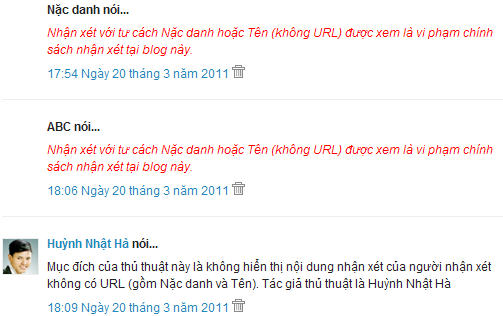










.jpg)





